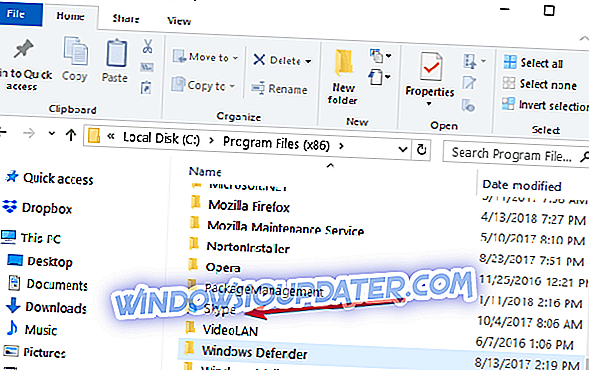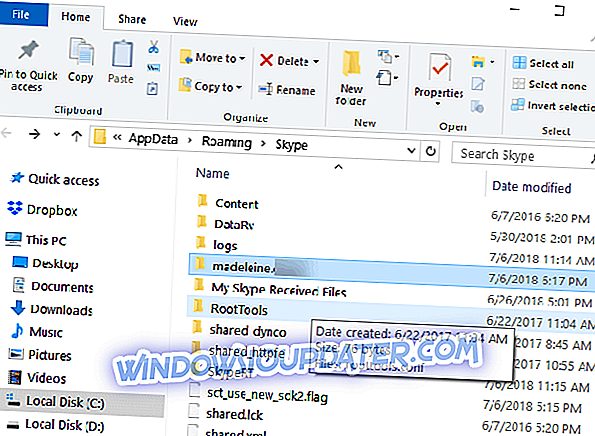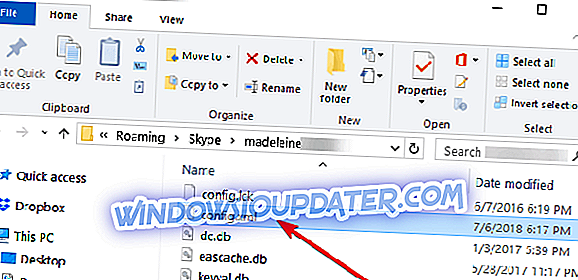आप अपने विंडोज 7, विंडोज 8 या विंडोज 10 ऑपरेटिंग सिस्टम में कई कारणों से Skype के पुराने संस्करणों का उपयोग करने की सामग्री हो सकते हैं। इस तथ्य का तथ्य यह है कि Microsoft इस एप्लिकेशन के पुराने संस्करणों के लिए कोई समर्थन प्रदान नहीं करेगा। लेकिन चिंता न करें और विंडोज 8, विंडो 10 पर भी पुराने स्काइप संस्करणों का उपयोग करना सीखने के लिए इस गाइड को पढ़ना जारी रखें या विंडोज 7।
आम तौर पर, Windows आपको Skype 6.13 से पुराने Skype संस्करण को स्थापित करने की अनुमति नहीं देगा। यह मुख्य रूप से आपको प्रवेश करने से रोकता है जैसा कि आप सामान्य रूप से करेंगे। लेकिन उपयोगकर्ता Skype के नए संस्करणों को पसंद नहीं कर सकते हैं, क्योंकि एक बात के लिए, वे आपको एप्लिकेशन में विज्ञापनों को ब्लॉक करने की अनुमति नहीं देंगे। इसके अलावा, Skype के नए संस्करण आपके विंडोज 8, विंडोज 10 मेमोरी का एक बड़ा हिस्सा लेते हैं, इस प्रकार आपके कंप्यूटर को धीमा कर देते हैं।
विंडोज 10, 8, 7 में पुराने स्काइप वर्जन को कैसे काम करें
1. पुरानी Skype .exe फ़ाइल की बैकअप प्रतिलिपि बनाएँ
- आपको Skype के पुराने संस्करण के लिए निष्पादन योग्य फ़ाइल की एक बैकअप प्रतिलिपि बनाने की आवश्यकता होगी।
नोट: आप बैकअप को अपने USB स्टिक या पोर्टेबल हार्ड ड्राइव पर कॉपी कर सकते हैं।
- विंडोज स्टोर पर जाएं और विंडोज 8 या विंडोज 10 ऑपरेटिंग सिस्टम के लिए आपके पास Skype का नवीनतम संस्करण स्थापित करें।
- स्काइप में लॉग इन करें जैसा कि आप सामान्य रूप से करते हैं, लेकिन "स्वचालित साइन इन" सुविधा के बगल में स्थित बॉक्स को देखना सुनिश्चित करें।
- अब Skype ऐप बंद करें।
- विंडोज में अपने "सी: /" विभाजन पर जाएं और आपके पास मौजूद "प्रोग्राम फाइलें" फ़ोल्डर पर डबल क्लिक (बाएं क्लिक) करें।
- अब "प्रोग्राम फाइल्स" फोल्डर में आपके पास "स्काइप" एप फोल्डर होना चाहिए।
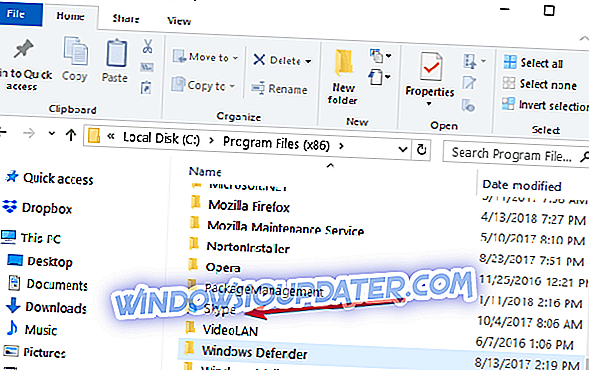
- "Skype" फ़ोल्डर में, आपको निष्पादन योग्य फ़ाइल को उसी के साथ बदलना होगा, जिसे आपने Skype के पुराने संस्करण से उपयोग किया था।
- आपके द्वारा प्रतिस्थापित किए जाने के बाद निष्पादन योग्य फ़ाइल पर डबल क्लिक (बाएं क्लिक)।
- आपके द्वारा निष्पादन योग्य चलाने के बाद आप Skype का पुराना संस्करण चला पाएंगे क्योंकि आपने नए संस्करण के साथ अपने उपयोगकर्ता खाते का डेटा पहले ही सहेज लिया है।
2. Skype के config.xml फ़ाइल का उपयोग करें
- विंडोज स्टोर से स्काइप इंस्टॉल करें।
- इंस्टॉलेशन पूरा होने के बाद आपको फिर से अपने यूजर अकाउंट और पासवर्ड से साइन इन करना होगा।
नोट: स्काइप शुरू करते समय "ऑटो साइन इन करें" के आगे फिर से बॉक्स चेक करें
- साइन इन करने के बाद Skype संस्करण बंद करें।
- Skype ऐप फिर से खोलें।
- बटन दबाएं और "विंडोज" और बटन "आर" पर क्लिक करें।
- "रन" विंडो में लिखें आपने निम्न पंक्ति "% APPDATA% Skype" खोली
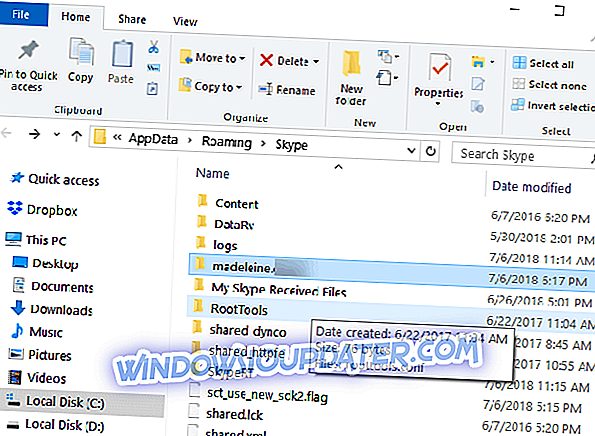
- अपने उपयोगकर्ता खाते के फ़ोल्डर में जाएं, इसे खोलें और अपनी खाता जानकारी के साथ "config.xml" फ़ोल्डर का पता लगाएं।
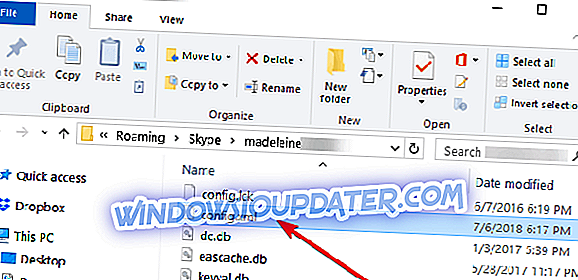
- अब, निष्पादन योग्य फ़ाइल पर डबल क्लिक (बाएं क्लिक) द्वारा स्काइप के पुराने संस्करण को चलाएं।
- आप देखेंगे कि यह अपने आप साइन हो जाएगा।
नोट: यह आपको Skype ऐप को अपडेट करने के लिए कहेगा लेकिन आप इस पॉप अप संदेश को छोड़ सकते हैं और अपना काम जारी रख सकते हैं।
पुराने Skype संस्करणों का उपयोग करने की बात करते हुए, आप Microsoft की वेबसाइट से विंडोज डेस्कटॉप के लिए क्लासिक स्काइप डाउनलोड और इंस्टॉल कर सकते हैं।
वहाँ आप अपने पुराने Skype संस्करण का उपयोग जारी रखने के लिए दो तरीके हैं। इन विधियों ने आपके लिए काम किया या नहीं, यह बताने के लिए नीचे दिए गए टिप्पणी अनुभाग का उपयोग करें।
अद्यतन : ऐसा लगता है कि विंडोज 10 पर पुराने स्काइप संस्करणों का उपयोग करना अधिक कठिन होने वाला है। Microsoft ने पहले ही उपयोगकर्ताओं को नए Skype संस्करण में अपग्रेड करने के लिए पुश करना शुरू कर दिया था। कई उपयोगकर्ता लगातार रिमाइंडर्स के बारे में भी शिकायत कर रहे हैं कि शहर में एक नया स्काइप संस्करण है और उन्हें डर है कि रेडमंड विशाल कुछ बिंदु पर अपग्रेड करने के लिए मजबूर करेगा:
हर बार जब मैं पुराने स्काइप पर लॉग इन करता हूं, तो मुझे स्क्रीन मिलती है जो मुझसे पूछती है कि क्या मुझे अपग्रेड करना है, मैं लॉग आउट करते समय भी इसे प्राप्त करता हूं। पुराने संस्करण को पुनः इंस्टॉल करने के बाद काफी समय तक ऐसा नहीं हुआ। मुझे लगता है कि एमएसएन हमें जल्द ही किसी बिंदु पर अपग्रेड करने के लिए मजबूर करने वाला है। मैं डर गया कि; वे नए संस्करण को काम करने में सक्षम नहीं लगते हैं और परवाह नहीं करते हैं।
तो, इस स्थिति में आपका क्या लेना-देना है? क्या आप भविष्य में नया Skype संस्करण स्थापित करने की योजना बना रहे हैं?
संपादक का नोट: यह पोस्ट मूल रूप से अक्टूबर 2014 में प्रकाशित किया गया था और तब से ताजगी, और सटीकता के लिए अद्यतन किया गया है।